Задачи программы
Задача — это деятельность, которая должна быть выполнена в течение определенного периода времени для достижения результатов программ.
Существует 3 типа задач, которые могут быть добавлены в программу:
- Пользовательская задача
- Задача элемента каталога
- Задача рекомендаций по оценке или возможности
Добавьте задачу в программу
Пользовательская задача
В текстовом поле можно создать пользовательскую задачу, которая поможет вам достичь результатов программ, и нажать Добавить задачу.
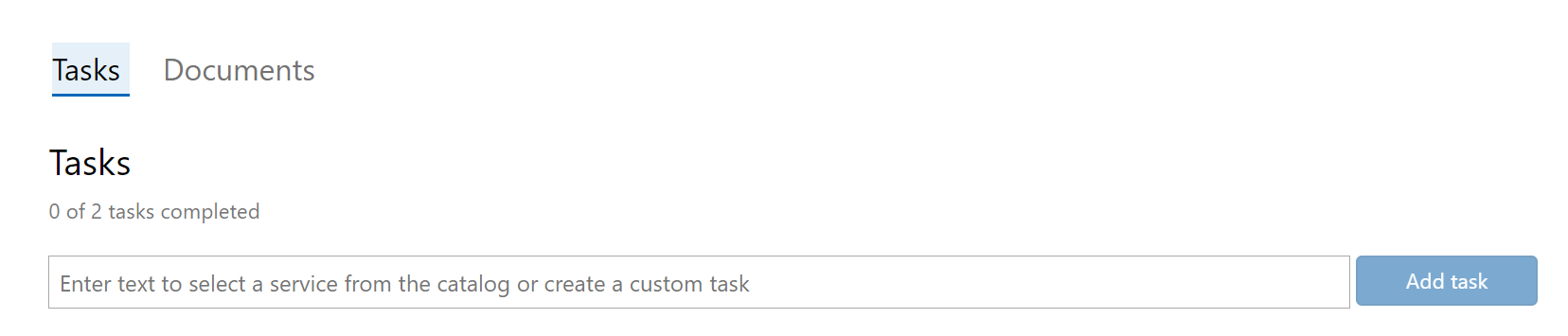
Задача элемента каталога
При вводе в текстовое поле, если есть элемент каталога, соответствующий вашему тексту, вы увидите, как выпадающее поле заполняется элементами каталога. При выборе элемента каталога задача будет содержать всю информацию каталога, таблицы и возможность написать по электронной почте вашему CSAM, чтобы запланировать эту службу. После выбора элемента каталога нажмите Добавить задачу.
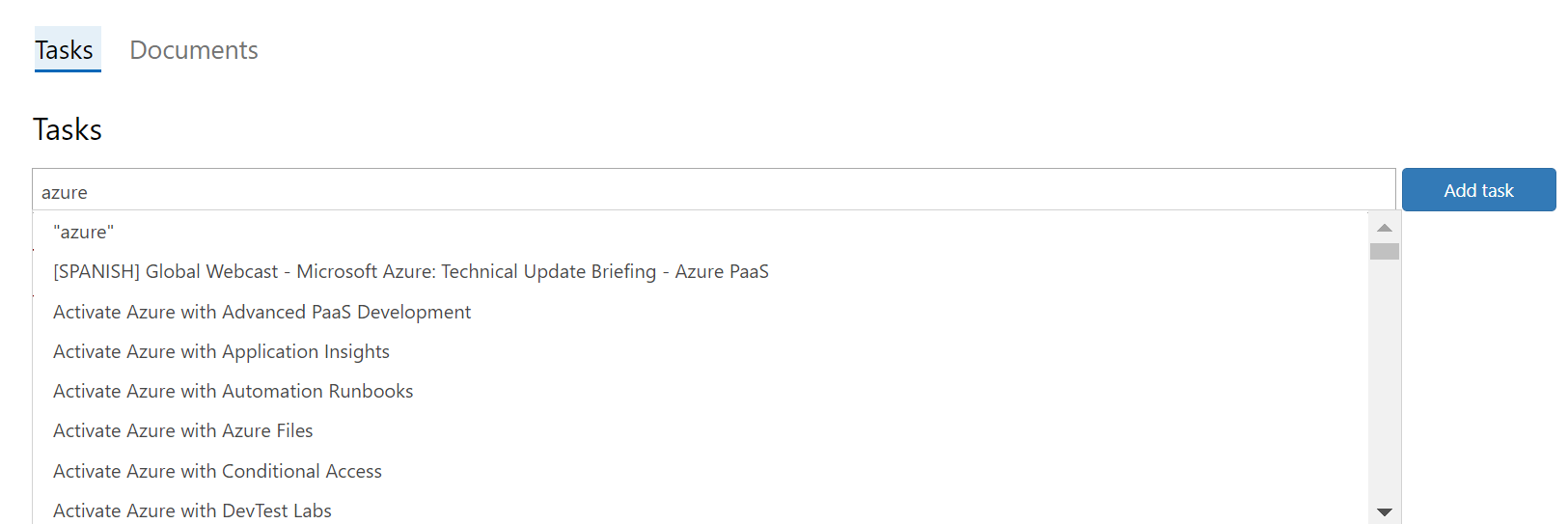
Задача рекомендаций по оценке или возможности
Добавьте свои рекомендации из оценки выбранной технологии, нажав на кнопку Добавить рекомендации. Это позволит импортировать все рекомендации из вашей оценки по требованию и связанного опроса о работе, создавать задачи для каждой из них и организовывать их по приоритетным областям.
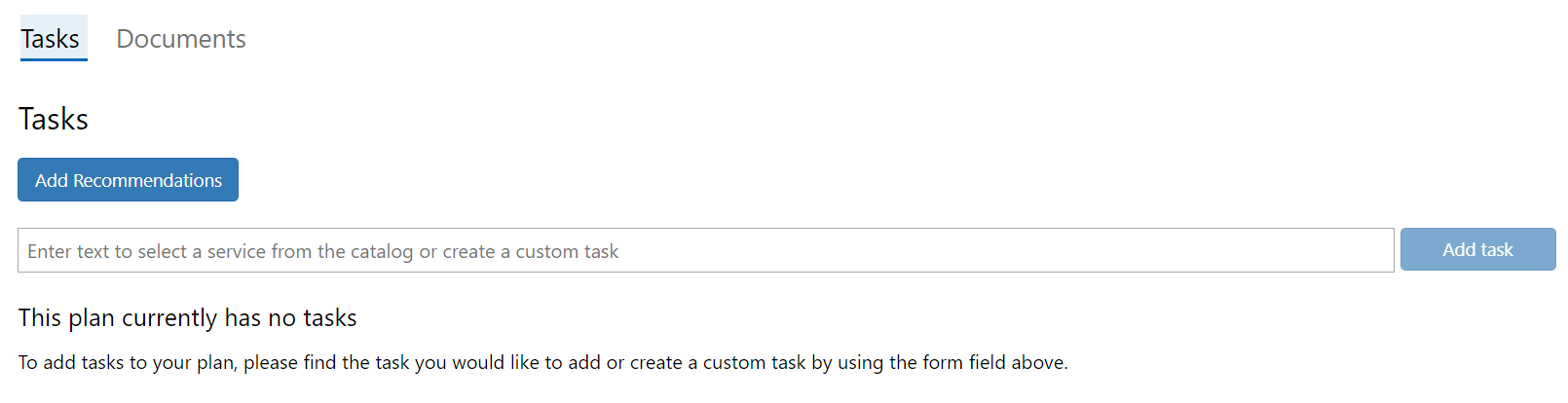
Примечание.
Кнопка "Добавить рекомендации" будет присутствовать только в программе исправления оценки.
Как редактировать задачу
Сведения о задаче можно добавить, нажав на стрелку, чтобы развернуть задачу, а затем Редактировать сведения.
Пользовательская задача
Вы можете изменить название, описание, дату начала, целевую дату, а также изменить владельца задачи, чтобы назначить ее члену группы.
Задача элемента каталога
Вы можете добавить аннотацию, дату начала, целевую дату, а также изменить владельца задачи, чтобы назначить ее члену группы.
Задача рекомендаций по оценке или возможности
Вы можете добавить аннотацию, дату начала, целевую дату, а также изменить владельца задачи, чтобы назначить ее члену группы.
Управление задачами
Удаление задачи
Удалите задачу из программы, нажав на стрелку, чтобы развернуть задачу, а затем нажав Удалить задачу.
Завершение задачи
Выполните задачу программы, нажав на стрелку, чтобы развернув задачу, а затем нажав Выполнить задачу. В результате она будет отображаться в метаданных как завершенная.
Клонирование задачи
Нажмите на стрелку, чтобы развернуть задачу, а затем нажмите Клонировать задачу. Это откроет диалоговое окно, где вы сможете добавить владельца вновь созданной клонированной задаче. Нажмите Клонировать задачу.
Дополнительные сведения см. в разделе 4 – Добавление документов.